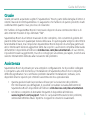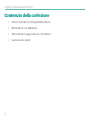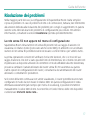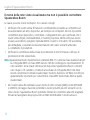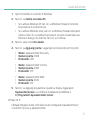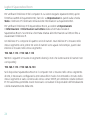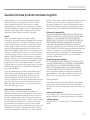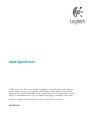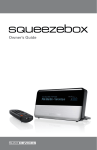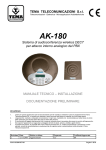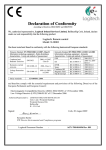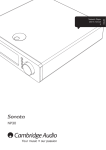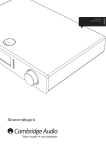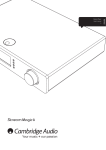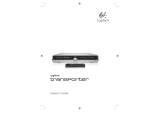Download Squeezebox™ Boom - Assistenza Tecnica TIM 187 Assistenza
Transcript
Guida dell’utente Logitech® Squeezebox Boom ™ Network Music System Logitech Squeezebox Boom Contenuti Grazie. . . . . . . . . . . . . . . . . . . . . . . . . . . . . . . . . . . . . . . . . . 3 Assistenza. . . . . . . . . . . . . . . . . . . . . . . . . . . . . . . . . . . . . . . . 3 Contenuto della confezione . . . . . . . . . . . . . . . . . . . . . . . . . . . . . . 4 Caratteristiche di Squeezebox Boom. . . . . . . . . . . . . . . . . . . . . . . . . . 5 Annotazione delle impostazioni di rete . . . . . . . . . . . . . . . . . . . . . . . . 10 Creazione di un account online e download del software . . . . . . . . . . . . . . . . . . . . . . . . . . . . . . . . . . . . . . 11 Configurazione di Squeezebox Boom e collegamento del dispositivo alla rete. . . . . . . . . . . . . . . . . . . . . . . . 13 Selezione della sorgente musicale. . . . . . . . . . . . . . . . . . . . . . . . . . . 14 Ascolto di musica . . . . . . . . . . . . . . . . . . . . . . . . . . . . . . . . . . . 15 Impostazione della sveglia (facoltativo) . . . . . . . . . . . . . . . . . . . . . . . . 16 Ulteriori informazioni . . . . . . . . . . . . . . . . . . . . . . . . . . . . . . . . . . 16 Risoluzione dei problemi . . . . . . . . . . . . . . . . . . . . . . . . . . . . . . . . 17 Informazioni sulla sicurezza. . . . . . . . . . . . . . . . . . . . . . . . . . . . . . . 25 Garanzia limitata prodotto hardware Logitech . . . . . . . . . . . . . . . . . . . . . 29 2 Guida dell’utente Grazie Grazie per avere acquistato Logitech® Squeezebox™ Boom, parte della famiglia di lettori e sistemi musicali di rete Squeezebox. Ci auguriamo che l’utilizzo di questo prodotto risulti soddisfacente quanto il suo processo di creazione. Per l’utilizzo di SqueezeBox Boom è necessario disporre di una connessione Alice o di altro Internet Provider di tipo illimitato “flat”. Squeezebox Boom è un lettore musicale di rete completo, che consente di godere del piacere della musica in qualunque stanza della casa. In questa guida vengono descritte le funzionalità di base, ma il dispositivo Squeezebox Boom dispone di un’ampia gamma di utili e interessanti funzioni aggiuntive tutte da scoprire. La versione completa della Guida dell’utente è disponibile all’indirizzo slimdevices.com/documentation. Al suo interno, è possibile trovare suggerimenti, trucchi e consigli per un utilizzo più rapido, nonché una sezione interamente dedicata alla risoluzione dei problemi. Assistenza Squeezebox Boom è pensato per una semplice configurazione. Se è possibile collegare il computer a una rete domestica, l’installazione di Squeezebox Boom non comporta difficoltà significative. Se si verificano problemi durante l’installazione, tuttavia, sono disponibili diverse opzioni per ottenere assistenza tecnica specializzata: • Questa guida include la procedura di base per la risoluzione dei problemi. Per informazioni più dettagliate, è possibile consultare la Guida dell’utente di Squeezebox Boom disponibile all’indirizzo slimdevices.com/documentation. • Un elenco completo di domande frequenti è disponibile all’indirizzo www.logitech.com/support. Fare clic sul pulsante Risoluzione dei problemi, selezionare Wireless Music Systems e seguire le istruzioni visualizzate. 3 Logitech Squeezebox Boom Contenuto della confezione • Lettore musicale di rete Squeezebox Boom • Alimentatore con adattatore • Telecomando a raggi infrarossi con batteria • Guida di avvio rapido 4 Guida dell’utente Caratteristiche di Squeezebox Boom Utilizzo del telecomando A. Il pulsante di ACCENSIONE consente di accendere e spegnere Squeezebox Boom. B. Il pulsante HOME consente di visualizzare la schermata iniziale. Se premuto una seconda volta all’interno della schermata principale, il pulsante consente di accedere alla schermata dei brani in corso di riproduzione. C. I pulsanti direzionali SINISTRA , DESTRA, SU e GIÙ consentono di spostarsi all’interno degli elenchi di brani, dei menu di configurazione e altro ancora. I pulsanti SU and GIÙ consentono di scorrere le opzioni di menu. Il pulsante DESTRA consente di selezionare la voce, mentre il pulsante SINISTRA consente di tornare al menu precedente. H A B E D C G F D. Premere il pulsante di RIPRODUZIONE per ascoltare il brano, l’artista, l’album, il genere o l’elenco di riproduzione selezionato. Questa operazione consente di sostituire l’elenco di riproduzione corrente. Per aggiungere brani all’elenco di riproduzione corrente, premere il pulsante di AGGIUNTA. 5 Logitech Squeezebox Boom E. Premere il pulsante di AGGIUNTA per aggiungere il brano, l’artista, l’album, il genere o l’elenco di riproduzione selezionato alla fine dell’elenco di riproduzione corrente. F. I pulsanti di RIAVVOLGIMENTO, PAUSA e AVANZAMENTO consentono di controllare la riproduzione della musica. Premere il pulsante di AVANZAMENTO per passare al brano successivo o il pulsante di RIAVVOLGIMENTO per passare a quello precedente. Premere il pulsante di PAUSA per interrompere o riprendere la riproduzione di musica. Tenere premuti i pulsanti di RIAVVOLGIMENTO o AVANZAMENTO per avanzare o riavvolgere il brano in riproduzione. G. AUMENTO e RIDUZIONE DEL VOLUME. H. Il pulsante di SOSPENSIONE ha due funzioni. In condizioni di utilizzo normali, consente di attivare il timer standby per spegnere il dispositivo al termine di un periodo di tempo specificato, compreso tra i 15 e i 90 minuti. Il pulsante di SOSPENSIONE può essere utilizzato anche con funzionalità di snooze e consente di suonare di nuovo la sveglia nove minuti dopo che è stato premuto. 6 Guida dell’utente H G A D B E C F Utilizzo del pannello anteriore A. Il pulsante di ACCENSIONE consente di accendere e spegnere il dispositivo. B. La manopola consente di scorrere le voci di menu, gli elenchi di brani, i servizi musicali e altro ancora. Ruotare la manopola per scorrere le opzioni disponibili, quindi premerla per selezionare l’opzione desiderata. Durante la riproduzione di musica, la manopola consente anche di controllare il livello del volume. C. Premere il pulsante di RIPRODUZIONE per ascoltare il brano, l’artista, l’album, il genere o l’elenco di riproduzione selezionato. Questa operazione consente di sostituire l’elenco di riproduzione corrente. Per aggiungere brani alla fine dell’elenco di riproduzione corrente, premere il pulsante di AGGIUNTA. D. Premere il pulsante INDIETRO per tornare al menu precedente. 7 Logitech Squeezebox Boom E. I pulsanti di RIAVVOLGIMENTO, PAUSA e AVANZAMENTO consentono di controllare la riproduzione di musica. F. AUMENTO e RIDUZIONE DEL VOLUME G. I PULSANTI DI PREIMPOSTAZIONE consentono di accedere rapidamente ai brani, alle stazioni radio Internet, agli elenchi di riproduzione o agli album preferiti. Premere leggermente uno dei pulsanti di preimpostazione per selezionare un elemento preferito o tenere premuto il pulsante per assegnarlo all’elemento attualmente selezionato. H. Il pulsante di SOSPENSIONE ha due funzioni. In condizioni di utilizzo normali, tenere premuto il pulsante di SOSPENSIONE per attivare il timer standby e spegnere il dispositivo al termine di un periodo di tempo specificato. Quando la sveglia è attivata, il pulsante di SOSPENSIONE può essere utilizzato con funzionalità di snooze. 8 Guida dell’utente B C D A Utilizzo dei connettori posteriori A. Line in: ideale per il collegamento di lettori MP3, lettori CD portatili o altri dispositivi audio con uscita livello di linea di 3,5 mm e per apprezzare al meglio le avanzate funzionalità acustiche di Squeezebox Boom. B. Cuffie o uscita subwoofer: consente di collegare le cuffie per l’ascolto individuale o un subwoofer alimentato per potenziare l’ascolto dei bassi. C. Ethernet: se si preferisce utilizzare una connessione ethernet, è possibile collegare Squeezebox Boom alla propria rete mediante un cavo ethernet. D. Alimentazione: assicurarsi di utilizzare esclusivamente l’alimentatore fornito con Squeezebox Boom. 9 Logitech Squeezebox Boom Annotazione delle impostazioni di rete Se è possibile collegare il computer a una rete senza fili, l’installazione di Squeezebox Boom non comporta difficoltà significative. Annotando qui adesso i dati relativi alla rete utilizzata, la configurazione successiva di Squeezebox Boom risulterà più semplice. Nome della rete (SSID): _____________________________________________ Chiave di protezione: _______________________________________________ Se la rete è protetta, durante l’installazione è necessario immettere la chiave di protezione. Squeezebox Boom rileva automaticamente il tipo di chiave di protezione utilizzata nelle reti senza fili 802.11: WEP (64 e 128 bit), WPA e WPA2. Se si utilizza la protezione WEP è necessario specificare 64 o 128 bit. Se non si è sicuri del tipo di crittografia usato, le informazioni seguenti potrebbero essere di aiuto: • Le chiavi WEP vengono immesse in formato esadecimale (utilizzando solo i numeri da 0 a 9 e le lettere da A a F). Le chiavi WEP da 64 bit sono sempre composte da 10 caratteri mentre quelle da 128 ne contengono sempre 26. • Le chiavi WPA e WPA2 contengono da 8 a 64 caratteri e utilizzano una combinazione qualsiasi di numeri da 0 a 9, lettere minuscole e maiuscole e alcuni caratteri di punteggiatura. Se non si è in grado di determinare l’impostazione di protezione della rete utilizzata, rivolgersi al provider della rete o all’azienda che ha installato il router senza fili. 10 Guida dell’utente Creazione di un account online e download del software Note sulle sorgenti musicali Per funzionare correttamente, tutti i lettori e i dispositivi di controllo della famiglia Squeezebox devono essere connessi a una sorgente musicale. Esistono due tipi di sorgenti musicali: SqueezeNetwork™ e SqueezeCenter™. SqueezeNetwork SqueezeNetwork è un servizio gratuito basato su Internet fornito da Logitech. Consente di collegarsi a un’ampia gamma di servizi, tra cui servizi musicali e guide di stazioni radio Internet, quali Rhapsody® e Pandora® Radio. È inoltre possibile memorizzare le raccolte musicali personali in un raccoglitore musicale online MP3tunes, in modo da poter ascoltare musica anche quando il computer è spento. Alcuni servizi potrebbero richiedere il pagamento di una tariffa a parte. Logitech offre periodi di prova gratuita per consentire agli utenti di provare i servizi anticipatamente. SqueezeCenter SqueezeCenter è un’applicazione che si esegue in un computer collegato alla rete locale e che consente di riprodurre la raccolta musicale personale tramite i lettori Squeezebox di cui si dispone. Se si intende caricare la musica personale in un raccoglitore musicale MP3tunes oppure ascoltare solo le radio Internet o utilizzare un servizio musicale, il servizio SqueezeCenter non è necessario. Se si decide di utilizzarlo, SqueezeCenter si connetterà automaticamente al proprio account SqueezeNetwork ogni volta che si seleziona una stazione radio Internet o un servizio musicale. 11 Logitech Squeezebox Boom Configurazione di un account SqueezeNetwork Per un utilizzo ottimale di Squeezebox Boom, si consiglia di configurare un account all’indirizzo www.alice.squeezenetwork.com. Se si possiede già un account, le istruzioni per aggiungere Squeezebox Boom sono disponibili più avanti in questa guida. Download e installazione di SqueezeCenter (facoltativo) Al termine della procedura di iscrizione a SqueezeNetwork viene richiesto di scaricare SqueezeCenter. Se si intende eseguire SqueezeCenter per accedere alla raccolta musicale personale, selezionare la versione del sistema operativo del computer in uso (ad esempio Windows®, Mac® OS o Linux), quindi scaricare il software. Salvare il software in un percorso facilmente reperibile, ad esempio sul desktop. Al termine del download, fare doppio clic sul file e seguire le istruzioni visualizzate per installare SqueezeCenter. Una volta completata l’operazione, sarà possibile utilizzare SqueezeCenter per la riproduzione di musica mediante Squeezebox Boom. Per informazioni più dettagliate su SqueezeCenter e SqueezeNetwork, scaricare la Guida dell’utente di Squeezebox Boom all’indirizzo slimdevices.com/documentation. 12 Guida dell’utente Configurazione di Squeezebox Boom e collegamento del dispositivo alla rete 1. Aprire il coperchio del vano batterie del telecomando per accedere alla batteria, rimuovere la pellicola protettiva dalla batteria, quindi richiudere il coperchio. 2. Facoltativo: se si preferisce eseguire la connessione alla rete mediante un collegamento cablato, è necessario, a questo punto, collegare il cavo ethernet. 3. Collegare l’adattatore all’alimentatore e verificare che sia inserito correttamente. Collegare il connettore rotondo all’ingresso CA sul pannello posteriore di Squeezebox Boom. 4. Inserire l’alimentatore in una presa a muro. Squeezebox Boom si accende automaticamente. 5. Premere il pulsante direzionale DESTRA sul telecomando oppure la manopola sul pannello anteriore. Come specificato nella sezione Caratteristiche di Squeezebox Boom, i pulsanti direzionali SU e GIÙ del telecomando hanno la stessa funzione della rotazione della manopola verso destra o verso sinistra. Premendo il pulsante direzionale DESTRA del telecomando è possibile effettuare le stesse operazioni eseguibili attraverso la pressione della manopola. Più avanti in questa sezione si farà riferimento all’utilizzo dei diversi pulsanti del telecomando. È tuttavia possibile utilizzare allo stesso scopo anche la manopola. 6. Verrà visualizzato un menu che consente di scegliere tra connessione mediante rete cablata o senza fili. Utilizzare i pulsanti direzionali SU e GIÙ per effettuare la selezione, quindi premere il pulsante direzionale DESTRA. 13 Logitech Squeezebox Boom 7. Se la connessione viene effettuata mediante rete senza fili, viene visualizzato un menu che consente di selezionare il Paese di residenza e il nome della rete senza fili. Se si utilizza una rete senza fili protetta, è necessario immettere la chiave di protezione annotata in precedenza. Quando si riceve notifica della connessione di Squeezebox Boom alla rete senza fili, premere il pulsante direzionale DESTRA per continuare. 8. Se viene visualizzato un messaggio di mancata connessione di Squeezebox Boom alla rete, premere il pulsante direzionale SINISTRA sul telecomando (o il pulsante INDIETRO sul pannello anteriore) per tornare ai menu di configurazione di rete. Verificare la correttezza della chiave di protezione immessa e della rete selezionata per la connessione. Se ancora non è possibile stabilire la connessione, consultare la sezione relativa alla Risoluzione dei problemi. 9. Nel menu successivo verrà richiesto di specificare se si desidera ottenere automaticamente un indirizzo IP mediante DHCP oppure assegnarne manualmente uno a Squeezebox Boom. La maggior parte delle reti domestiche utilizzano il protocollo DHCP; in caso di dubbio, selezionare l’opzione automatica. Quando si riceve conferma dell’ottenimento dell’indirizzo IP, premere il pulante direzionale DESTRA per passare al menu successivo. Selezione della sorgente musicale Una volta eseguita la connessione di Squeezebox Boom alla rete, viene visualizzato un menu in cui viene richiesto di selezionare una sorgente musicale. Una delle opzioni consente di eseguire la connessione a SqueezeNetwork. Se si è scelto di scaricare e installare SqueezeCenter (come specificato nella sezione Creazione di un account online e download del software) e il computer è acceso, verrà visualizzato tra le opzioni anche il nome del computer. 14 Guida dell’utente Selezionando SqueezeNetwork viene visualizzato un codice PIN. Si tratta di un codice identificativo univoco per Squeezebox Boom, utilizzato per la registrazione del lettore mediante l’account SqueezeNetwork. Visitare il sito Web www.alice.squeezenetwork.com, eseguire l’accesso e selezionare Lettori > Aggiungi lettore. Una volta immesso il codice PIN, sarà possibile utilizzare Squeezebox Boom per scegliere all’interno della vasta gamma di contenuti forniti mediante SqueezeNetwork. Ascolto di musica A questo punto, la procedura è quasi completata. L’ascolto di una stazione radio Internet rappresenta un buon metodo per verificare il corretto funzionamento del dispositivo. 1. Accedere alla schermata iniziale premendo il relativo pulsante sul telecomando. 2. Premere il pulsante direzionale GIÙ sul telecomando (o ruotare la manopola verso destra) fino a visualizzare l’opzione Radio su Internet, quindi premere il pulsante direzionale DESTRA (oppure la manopola). 3. Selezionare Scelti dallo staff. 4. Scorrere fino a Il meglio della radio su Internet e selezionare tale opzione. 5. Scorrere fino a Slim Showcase: Miles Davis e premere il pulsante di RIPRODUZIONE. 6. Regolare il volume. 7. Per aggiungere questa stazione ai preferiti, tenere premuto uno dei pulsanti di preimpostazione. SUGGERIMENTO Sebbene i pulsanti di preimpostazione che consentono di trovare rapidamente i brani, gli album o le stazioni radio Internet preferite siano soltanto sei, il numero di elementi che è possibile aggiungere all’elenco dei preferiti da assegnare e richiamare è illimitato. Per aggiungere un elemento ai preferiti, fare clic con la manopola o premere il pulsante direzionale DESTRA sul telecomando, quindi selezionare l’opzione Aggiungi ai preferiti. 15 Logitech Squeezebox Boom Impostazione della sveglia (facoltativo) Se si utilizza Squeezebox Boom in camera da letto, è possibile associare la funzionalità di sveglia alla propria sorgente musicale online preferita. In caso di inattività della rete, Squeezebox Boom sostituisce automaticamente alla sorgente musicale un segnale sonoro, garantendo il funzionamento della sveglia anche in caso di perdita della connessione a Internet. Selezionare Sveglia dalla schermata principale. Il menu successivo contiene opzioni che consentono di attivare o disattivare la sveglia, impostare un orario (o anche orari diversi a seconda dei giorni della settimana) per la sveglia e di selezionare una sorgente musicale online dall’elenco dei preferiti. Ulteriori informazioni Squeezebox Boom dispone di numerose altre funzioni non menzionate all’interno di questa guida. È possibile scoprirle tutte esplorando le opzioni di menu. Ulteriori informazioni su Squeezebox Boom sono disponibili all’interno della documentazione completa. È possibile scaricare la versione completa della Guida dell’utente di Squeezebox Boom all’indirizzo slimdevices.com/documentation. Per accedere alla documentazione completa di SqueezeCenter, l’applicazione per server musicale eseguita sul computer per accedere alla raccolta di musica personale, fare clic sull’icona ? dell’interfaccia. È infine possibile visitare il sito Web slimdevices.com per partecipare a forum online, ottenere un’ampia gamma di informazioni ricavate dal wiki Logitech con contributi degli utenti, nonché scaricare plug-in (noti anche come funzionalità aggiuntive) per aggiungere nuove caratteristiche e funzioni a SqueezeCenter e al dispositivo Squeezebox Boom. Ci auguriamo che l’utilizzo di Squeezebox Boom risulti di suo gradimento. 16 Guida dell’utente Risoluzione dei problemi Nella maggior parte dei casi, la configurazione di Squeezebox Boom risulta semplice e priva di problemi. In caso di problemi di rete o di connessione, tuttavia, fare riferimento alla sezione dedicata alla risoluzione dei problemi per consigli e suggerimenti. In questa sezione sono elencati alcuni dei problemi di configurazione più comuni. Per ulteriori informazioni, consultare la sezione Assistenza riportata precedentemente. La rete senza fili non appare nel menu di configurazione Squeezebox Boom rileva tutte le reti senza fili presenti nel suo raggio di azione e le visualizza col relativo nome (conosciuto anche come SSID). In ambienti con un elevato numero di reti senza fili potrebbe essere necessario scorrere l’elenco per vederlo tutto. La prima operazione consiste nel verificare che la rete funzioni, che ci si trovi nel suo raggio d’azione e che non vi siano possibili fonti di interferenza. Se si ritiene che altre reti impediscano ai dispositivi utilizzati di connettersi in modo affidabile alla rete desiderata, provare a cambiare il canale utilizzato dal router senza fili. Per assistenza su questa e altre opzioni di configurazione del router, consultare la documentazione del router utilizzato o contattarne il produttore. Se il nome della rete continua a non venire visualizzato, il router potrebbe essere stato configurato in modo da non inviare il relativo SSID. Se questa configurazione è stata effettuata volutamente (ad esempio per motivi di sicurezza), è possibile immettere manualmente il codice SSID di rete. Scorrere fino in fondo l’elenco delle reti disponibili e selezionare Immetti nome rete… 17 Logitech Squeezebox Boom Il nome della rete viene visualizzato ma non è possibile connettere Squeezebox Boom Le cause possono essere molteplici. Ecco alcuni consigli: • Verificare che la rete senza fili funzioni correttamente provando a connettersi ad essa utilizzando un altro dispositivo, ad esempio un computer. Se non è possibile connettere alcun dispositivo, controllare i collegamenti dei cavi e verificare che il router senza fili (ed, eventualmente, il modem) risponda. Molte volte può essere di aiuto accendere e spegnere ripetutamente il router e il modem. Per assistenza più dettagliata, consultare la documentazione del router senza fili utilizzato o contattarne il produttore. • Verificare la correttezza della chiave di protezione di rete immessa e del tipo di protezione di rete selezionato. Nota Squeezebox Boom implementa lo standard 802.11 e utilizza chiavi esadecimali per la crittografia WEP. Le chiavi WEP da 64 e 128 bit contengono rispettivamente 10 e 26 caratteri. Se la chiave immessa nel dispositivo Squeezebox Boom contiene solo cinque o 13 caratteri, si tratta di una chiave di crittografia ASCII che deve essere convertita in formato esadecimale. Esistono numerosi siti Web che offrono gratuitamente strumenti per convertire le chiavi WEP dal formato ASCII a quello esadecimale. • Se il router senza fili utilizzato usa un nome di rete comune (SSID) come NETGEAR o LINKSYS, nel raggio d’azione potrebbero essere presenti più reti senza fili con lo stesso nome. Squeezebox Boom potrebbe tentare di connettersi alla rete sbagliata. Provare ad assegnare alla propria rete un SSID identificabile in modo univoco. 18 Guida dell’utente • Controllare se il router senza fili utilizza il filtraggio MAC. Il filtraggio MAC fornisce un ulteriore livello di protezione poiché non consente a computer o ad altri dispositivi sconosciuti di connettersi alla rete senza fili senza previa autorizzazione. Se non è possibile disattivare il filtraggio MAC, l’utente (o un esperto della rete locale) può aggiungere manualmente l’indirizzo MAC di Squeezebox Boom alla tabella dei dispositivi consentiti del router. L’indirizzo MAC del dispositivo Squeezebox Boom è stampato su un’etichetta posta sulla parte inferiore dell’unità. Non è possibile ottenere un indirizzo IP per Squeezebox Boom Il metodo più comune di configurare una rete senza fili è di impostare il router senza fili in modo che invii gli indirizzi IP a richiesta tramite un servizio DHCP. Se sul display di Squeezebox Boom viene visualizzato un messaggio che informa che non è possibile ottenere un indirizzo IP, provare quanto segue: • Controllare la configurazione del router senza fili per verificare che gli indirizzi IP vengano assegnati tramite DHCP. Se per motivi di sicurezza il router senza fili non utilizza DHCP, è possibile assegnare un indirizzo IP statico a Squeezebox Boom. Per assistenza relativa a questa configurazione di rete avanzata, contattare il produttore del router o il responsabile dell’installazione della rete senza fili. • Se la rete utilizza la crittografia WEP, verificare di avere immesso correttamente la chiave di protezione della rete nel dispositivo Squeezebox Boom. In alcuni casi, una chiave di protezione WEP non corretta può impedire il funzionamento di DHCP. • Accendere e spegnere ripetutamente il router senza fili. Squeezebox Boom non riesce a individuare il computer o a connettersi a SqueezeCenter Di norma, quando SqueezeCenter viene eseguito in un computer connesso alla rete senza fili, il nome del computer viene visualizzato selezionando 19 Logitech Squeezebox Boom Impostazioni > Informazioni > Informazioni SqueezeCenter dalla schermata iniziale di Squeezebox Boom. Se ciò non si verifica, il motivo potrebbe essere dovuto a uno dei seguenti fattori: 1. SqueezeCenter non è in esecuzione. • Se SqueezeCenter non è stato ancora scaricato e installato, visitare il sito Web slimdevices.com. • Per controllare lo stato di SqueezeCenter in Windows, passare il puntatore del mouse sull’icona di SqueezeCenter posta nell’angolo inferiore destro del display, accanto all’orologio. Se non viene visualizzato il messaggio «SqueezeCenter è in esecuzione», fare clic con il pulsante destro del mouse sull’icona e selezionare Avvia SqueezeCenter. • Per controllare lo stato di SqueezeCenter in Mac OS X, avviare Preferenze di Sistema e fare clic su SqueezeCenter. Se SqueezeCenter è in esecuzione, viene visualizzato il pulsante Arresta server. Se il pulsante Avvia server è visibile, fare clic per avviare SqueezeCenter. 2. Un firewall potrebbe impedire a Squeezebox Controller di comunicare con il computer. Per Windows: L’utilità di installazione di SqueezeCenter aggiunge le eccezioni necessarie al firewall incorporato di Windows, ma non può farlo se il firewall è stato configurato in modo da non consentire le eccezioni. È possibile rimuovere questa limitazione deselezionando l’opzione Non consentire eccezioni del firewall di Windows. Se si desidera aggiungere manualmente le eccezioni necessarie, procedere nel seguente modo: 20 Guida dell’utente 1. Aprire il Pannello di controllo di Windows. 2. Fare clic su Centro sicurezza PC. • Se si utilizza Windows XP, fare clic su Windows Firewall in Gestione impostazioni di protezione per. • Se si utilizza Windows Vista, fare clic su Windows Firewall nella parte sinistra e fare clic su Cambia impostazioni. Se viene visualizzata una finestra di dialogo di conferma, fare clic su Continua. 3. Fare clic sulla scheda Eccezioni. 4. Fare clic su Aggiungi porta e aggiungere un’eccezione per tre porte: • Nome: SqueezeCenter Discovery • Numero porta: 3483 • Protocollo: UDP • Nome: SqueezeCenter Control • Numero porta: 3483 • Protocollo: TCP • Nome: SqueezeCenter Web • Numero porta: 9000 • Protocollo: TCP 5. Fare clic su Aggiungi programma e quindi su Sfoglia. Aggiungere SqueezeCenter.exe. La cartella di installazione predefinita è C:\Programmi\SqueezeCenter\server. Per Mac OS X: Il firewall integrato di Mac OS X deve essere configurato manualmente per consentire l’accesso a SqueezeCenter. 21 Logitech Squeezebox Boom Per Mac OS X 10.4 (Tiger): 1. Aprire Preferenze di Sistema, selezionare Condivisione, quindi fare clic su Firewall. 2. Fare clic su Nuovo... per creare una nuova regola. 3. Per Nome porta, selezionare Altra. 4. Per Numero/i porta/e TCP, immettere 3483, 9000 5. Per Numero/i porta/e UDP, immettere 3483 6. Per Descrizione, immettere SqueezeCenter. 7. Fare clic su OK e verificare che sia selezionata la casella di controllo relativa alla nuova regola di SqueezeCenter. Per Mac OS X 10.5 (Leopard): 1. Aprire Preferenze di Sistema, selezionare Sicurezza, quindi fare clic su Firewall. 2. Selezionare Imposta accesso per i servizi e le applicazioni specifiche. 3. Fare clic su Mostra tutte nella parte superiore per visualizzare tutte le preferenze, quindi selezionare SqueezeCenter. 4. Se SqueezeCenter è in esecuzione, fare clic su Arresta server, quindi su Avvia server per riavviarlo. 5. Durante l’avvio di SqueezeCenter viene visualizzata una serie di finestre di conferma in cui viene chiesto se si desidera consentire l’accesso. Fare clic su Consenti in ciascuna di essa. 22 Guida dell’utente Per firewall di terzi: Se si utilizza un software firewall prodotto da terzi, ad esempio ZoneAlarm Pro, aggiungere eccezioni per tre porte: • Nome: SqueezeCenter Discovery • Numero porta: 3483 • Protocollo: UDP • • • Nome: SqueezeCenter Control Numero porta: 3483 Protocollo: TCP • • • Nome: SqueezeCenter Web Numero porta: 9000 Protocollo: TCP 3. Il computer e Squeezebox Boom potrebbero non trovarsi nello stesso segmento di rete. Affinché SqueezeCenter possa essere riconosciuto da Squeezebox Boom è necessario che si trovino entrambi nello stesso segmento di rete. Se si utilizza una rete senza fili di ampie dimensioni, con più router o punti di accesso, è possibile che il computer e Squeezebox Boom siano connessi a segmenti diversi. Per verificarlo, controllare l’indirizzo IP assegnato al computer e a Squeezebox Boom. 23 Logitech Squeezebox Boom Per verificare l’indirizzo IP del computer in cui viene eseguito SqueezeCenter, aprire l’interfaccia Web di SqueezeCenter, fare clic su Impostazioni e quindi sulla scheda Stato. L’indirizzo IP è elencato nella sezione Informazioni su SqueezeCenter. Per verificare l’indirizzo IP di Squeezebox Boom, accedere a Impostazioni > Informazioni > Informazioni sul lettore dalla schermata iniziale di Squeezebox Boom. Scorrere la schermata relativa alle informazioni sul lettore fino a visualizzare l’indirizzo IP. Un indirizzo IP si compone di quattro serie di numeri. Due indirizzi IP si trovano nello stesso segmento se le prime tre serie di numeri sono uguali. Ad esempio, questi due indirizzi si trovano nello stesso segmento: 192.168.1.110 e 192.168.1.114 Mentre i seguenti si trovano in segmenti diversi (si noti che la terza serie di numeri non corrisponde): 192.168.1.110 e 192.168.16.103 Se il dispositivo Squeezebox Boom e il computer non si trovano nello stesso segmento di rete, è necessario configurare la rete senza fili in modo che entrambi si trovino nello stesso segmento e siano connessi allo stesso server DHCP per ottenere i relativi indirizzi IP. Per assistenza potrebbe essere necessario consultare il responsabile dell’installazione o della manutenzione della rete. 24 Guida dell’utente Informazioni sulla sicurezza PRODOTTI ALIMENTATI A CORRENTE CA: IMPORTANTI INFORMAZIONI SULLA SICUREZZA PERICOLO DI SCOSSE ELETTRICHE • Non utilizzare il dispositivo in prossimità di acqua. • Non bloccare le aperture per la ventilazione. Eseguire l’installazione secondo le istruzioni del produttore. • Non inserire oggetti nelle aperture per la ventilazione o in altre fessure del dispositivo al fine di evitare qualsiasi rischio di incendio o di scosse elettriche. • Non collocare alcun oggetto nel raggio di 15 cm dal dispositivo per garantire una ventilazione sufficiente. • Non ostacolare la ventilazione coprendo le relative aperture con oggetti quali giornali, teli, tende e così via. • Non posizionare fonti di fiamme libere non riparate, quali candele accese, sul dispositivo o vicino a esso. • Collocare il dispositivo in posizione stabile per evitare che possa cadere danneggiandosi o causando lesioni personali. • Non installare vicino a fonti di calore quali termosifoni, stufe e altri apparecchi che producono calore, inclusi gli amplificatori. • Non disattivare il dispositivo di sicurezza della spina polarizzata. Una spina polarizzata presenta due lamine, una più larga dell’altra. La lamina larga viene fornita per garantire maggiore sicurezza. Se la spina fornita in dotazione non è compatibile con la presa di corrente esistente, contattare un elettricista per sostituire la presa obsoleta. • Evitare che il cavo di alimentazione costituisca un intralcio o rimanga schiacciato, in particolare in corrispondenza di spine, prese integrate e punti in cui i cavi escono dal dispositivo. • Utilizzare soltanto collegamenti o accessori specificati dal produttore. • Scollegare il dispositivo durante i temporali o quando non viene utilizzato per lunghi periodi di tempo. • Tutti gli interventi di assistenza dovranno essere effettuati da personale specializzato. È necessario ricorrere a interventi di riparazione per qualsiasi tipo di guasto, ad esempio quando vengono danneggiati il cavo di alimentazione o la spina, è stato versato del liquido o sono caduti degli oggetti sul dispositivo oppure quando il dispositivo è stato esposto a pioggia o acqua, non funziona correttamente o è caduto. • Il dispositivo deve essere scollegato dalla presa di alimentazione rimuovendo il cavo di alimentazione dalla presa CA. • Utilizzare una presa di alimentazione nelle vicinanze dell’apparecchio e che sia di facile accesso. 25 Logitech Squeezebox Boom AVVISO: PER RIDURRE IL RISCHIO DI INCENDIO O SCOSSE ELETTRICHE, NON ESPORRE IL DISPOSITIVO A PIOGGIA O UMIDITÀ. SICUREZZA UL: Questo prodotto è stato sottoposto a test UL e pertanto deve essere utilizzato soltanto con altri dispositivi con marchio UL. Avviso sulle batterie Attenzione: l’utilizzo di batterie di altro tipo può causare il rischio di esplosioni e di lesioni. Non aprire, manomettere o esporre le batterie a materiali conduttori (metalli), umidità, liquidi, fiamme o calore (al di sopra di 54° centigradi). Se le batterie non sono utilizzate correttamente, possono dare origine a esplosioni o perdite, causando lesioni e ferite. Smaltire le batterie esaurite, danneggiate o che presentano perdite come indicato dal produttore e in conformità alla normativa locale. Non utilizzare o ricaricare le batterie (batterie agli ioni di litio ricaricabili) se presentano perdite, sono scolorite o deformate. Non utilizzare tipi di batterie diversi. Non ricaricare batterie alcaline. Non lasciare le batterie ricaricabili inutilizzate o scariche per un periodo di tempo prolungato. La durata delle batterie dipende dall’utilizzo. Quando si sostituiscono le batterie, rimuovere tutte le batterie usate e non utilizzare batterie vecchie insieme a quelle nuove. Se il dispositivo rimane inutilizzato per un periodo prolungato, rimuovere le batterie per evitare perdite e conservarle in un luogo asciutto a temperatura ambiente, al di fuori della portata dei bambini. Avviso relativo all’alimentatore CA Attenzione – Pericolo di scosse elettriche. Attenzione: per ridurre il rischio di scosse elettriche, non esporre l’alimentatore CA a pioggia, umidità, liquidi o fonti di calore (radiatori, stufe, amplificatori e così via). Solo per uso in ambienti interni. Non utilizzare altri alimentatori CA con il prodotto. Non utilizzare alimentatori CA danneggiati, né provare a ripararli. Ispezionare gli alimentatori CA regolarmente per controllare l’eventuale presenza di danni al cavo, alla spina e all’involucro. 26 Guida dell’utente Smaltimento del prodotto NOTA: Il simbolo sulla destra, riportato sul prodotto da Lei acquistato, indica che le apparecchiature elettriche ed elettroniche devono essere sottoposte a raccolta separata e non possono essere smaltite come rifiuti urbani, secondo quanto previsto dalla Direttiva 2002/96/CE. Pertanto, questa apparecchiatura e tutti i componenti, i sottosistemi ed i materiali di consumo che sono parte integrante del prodotto, nel momento in cui si assume la decisione di disfarsene, devono essere portate ai centri locali di raccolta per gli adeguati trattamenti di smaltimento, secondo quanto previsto dalla normativa vigente. Per conoscere dove sono situati i centri suddetti, è opportuno chiedere informazioni presso gli uffici comunali. Conformità Logitech Per ulteriori informazioni sulla conformità, visitare http://www.logitech.com/compliance. L’utilizzo di questo prodotto è autorizzato nel seguenti paesi: AT, CY, BE, BGR*, DK, UK, FI, FR**, DE, GR, HU, IE, LU, NL, PT, ES, SE, IS, LI, NO, CH, CZ, PL, RO, SK, SI, EE, LV, LT, MT * È richiesta una licenza generale per l’utilizzo all’aperto. ** Solo per uso in ambienti interni. Condizioni di utilizzo e conservazione Condizioni di utilizzo: 0,0° ~ +40,0° C, 10~90% (senza condensazione) Condizioni di non utilizzo: -40,0° ~ +70,0° C, 10~95% (esclusa la pioggia) 27 Logitech Squeezebox Boom Dichiarazione di conformità CE ai requisiti essenziali e alle disposizioni in vigore previste dalla direttiva 1999/5/CE Con la presente, Logitech Ireland Services Limited, con sede a Ballincollig (Cork, Irlanda) dichiara sotto la propria responsabilità che il prodotto per comunicazioni radio Marca: Logitech Modello: Boom Codice modello: X-RB2; X-IA3 è completamente conforme ai requisiti essenziali e alle altre disposizioni previste dalla direttiva 1999/5/CE. Questa dichiarazione si basa sulla completa conformità del prodotto ai seguenti standard europei: RF: EN 300328 v1.7.1 2006 EMC: EN55022:2006 , EN 55024:1998 + A1(2001) + A2(2003) & EN 301489-1 v1.6.1 (2005), EN 301489-17 v1.2.1 (2002) Sicurezza elettrica: EN 60950-1: 2001 + A11 (2004) Il rappresentante autorizzato è Logitech Ireland Services LTD Units 1 and 2 Westpoint Buildings Westpoint Business Park Ballincollig IE - CO. Cork Firma: Cork, 21 luglio 2008 Bernie Barber, Direttore generale programmi di conformità e per la salvaguardia ambientale Nota: sulla base della presente dichiarazione, questo prodotto e la relativa confezione verranno contrassegnati con il marchio: 28 Guida dell’utente Garanzia limitata prodotto hardware Logitech Logitech garantisce che il prodotto Logitech acquistato sarà privo di difetti dei materiali e di produzione per il periodo di 2 anni a decorrere dalla data dell’acquisto. Fatta eccezione per quanto proibito dalla legge in vigore, la presente garanzia non è trasferibile ed è limitata all’acquirente originale. La presente garanzia attribuisce all’acquirente diritti legali specifici, e l’acquirente può a sua volta vantare altri diritti che variano a seconda delle leggi locali. Rimedi L’intera responsabilità di Logitech ed il rimedio esclusivo dell’acquirente per qualsiasi violazione di garanzia sarà, a discrezione di Logitech: (1) riparazione o sostituzione dell’hardware, oppure (2) rimborso del prezzo pagato, a condizione che l’hardware sia stato restituito al punto di acquisto o al luogo eventualmente indicato da Logitech, accompagnato dalla copia della ricevuta d’acquisto o dalla ricevuta dettagliata e datata. Possono essere applicate spese di spedizione e di movimentazione, fatta eccezione per i casi in cui ciò è proibito dalla legge in vigore. Per riparare o sostituire un prodotto hardware, Logitech ha la facoltà, a propria discrezione, di utilizzare parti nuove, rinnovate o usate in buone condizioni di funzionamento. Qualsiasi prodotto hardware di sostituzione sarà garantito per tutto il tempo rimanente del periodo di garanzia originale, o per trenta (30) giorni, quale dei due periodi sia il più lungo, oppure per qualsiasi periodo di tempo aggiuntivo che sia conforme alle disposizioni di legge in vigore localmente. La presente garanzia non copre problemi o danni risultanti da: (1) incidente, abuso, applicazione impropria, riparazione, modifica o disassemblaggio non autorizzati; (2) operazione impropria di manutenzione, utilizzo non conforme alle istruzioni relative al prodotto o collegamento ad una tensione di alimentazione impropria; oppure (3) utilizzo di accessori non forniti da Logitech, quali ad es. batterie di ricambio, fatta eccezione per i casi in cui tali restrizioni siano proibite dalla legge in vigore. Come ottenere assistenza per la garanzia Prima di presentare una richiesta di intervento in garanzia, si raccomanda di visitare per ulteriori informazioni la sezione relativa all’assistenza tecnica all’indirizzo www.logitech.com. Le richieste di intervento in garanzia valide vengono di norma gestite attraverso il punto di acquisto del prodotto nel caso vengano presentate nei primi trenta (30) giorni dopo l’acquisto stesso; questo periodo di tempo può tuttavia variare a seconda del luogo in cui è stato effettuato l’acquisto. Si prega di accertare questo particolare con Logitech o con il dettagliante presso il quale si è acquistato il prodotto. Le richieste di intervento in garanzia che non possono essere gestite attraverso il punto di acquisto, nonché qualsiasi altra domanda relativa al prodotto, dovranno essere rivolte direttamente a Logitech. Gli indirizzi e le informazioni di contatto per il servizio di assistenza clienti Logitech sono rinvenibili nella documentazione che accompagna il prodotto acquistato, nonché sul Web all’indirizzo www.logitech.com/support. Esclusione di responsabilità LOGITECH NON SARÀ RESPONSABILE PER ALCUN DANNO SPECIALE, INDIRETTO, INCIDENTALE O CONSEQUENZIALE DI QUALSIASI GENERE, COMPRESE - A TITOLO ESEMPLIFICATIVO E SENZA LIMITAZIONI PERDITE DI PROFITTI, DI INTROITI O DI DATI (SIA DIRETTAMENTE CHE INDIRETTAMENTE) O PERDITE COMMERCIALI PER LA VIOLAZIONE DI QUALSIASI GARANZIA ESPLICITA O IMPLICITA SUL PRODOTTO ACQUISTATO, ANCHE NEL CASO IN CUI LOGITECH SIA STATA INFORMATA DELLA POSSIBILITÀ DI TALI DANNI. Alcune giurisdizioni non ammettono l’esclusione o la limitazione di responsabilità per danni speciali, indiretti, incidentali o consequenziali: per tale motivo la limitazione o l’esclusione sopra riportata potrebbe non essere valida nella giurisdizione dell’acquirente. Durata delle garanzie implicite FATTA ECCEZIONE PER QUANTO PROIBITO DALLA LEGGE IN VIGORE, QUALSIASI GARANZIA IMPLICITA O CONDIZIONE DI COMMERCIABILITÀ O DI IDONEITÀ AD UN USO PARTICOLARE RELATIVA A QUESTO PRODOTTO HARDWARE È LIMITATA ALLA DURATA DEL PERIODO DI GARANZIA LIMITATA SPECIFICO PER IL PRODOTTO ACQUISTATO. Alcune giurisdizioni non ammettono limitazioni di durata della garanzia implicita: per tale motivo la limitazione sopra riportata potrebbe non essere valida nella giurisdizione dell’acquirente. Diritti legali nazionali I consumatori godono dei diritti legali sanciti dalle leggi nazionali in vigore relative alla vendita di prodotti destinati ai consumatori. Tali diritti non sono influenzati dalle garanzie contenute nella presente garanzia. Assenza di altre garanzie Nessun venditore, agente o dipendente Logitech è autorizzato ad apportare modifiche, estensioni o aggiunte alla presente garanzia. Indirizzo Logitech Logitech Europe S.A., Z.I. Moulin du Choc D, 1122 Romanel/Morges, Svizzera 29 www.logitech.com © 2008 Logitech. Tutti i diritti riservati. Logitech, il logo Logitech e altri marchi Logitech sono di proprietà di Logitech e possono essere registrati. Tutti gli altri marchi di fabbrica sono di proprietà dei rispettivi titolari. Logitech non assume alcuna responsabilità per errori eventualmente presenti in qualsiasi manuale o in questo sito Web. Le informazioni contenute nel presente documento sono soggette a modifiche senza preavviso. Apple, Mac, e Macintosh sono marchi registrati di Apple Inc, negli Stati Uniti e in altri Paesi. 620-001465.002